Há muitas razões para alguém precisar adicionar legendas SRT a um MKV, veja abaixo os principais benefícios:
- Elas podem ser usadas para transcrever diálogos para uma melhor compreensão.
- É útil para interpretar e traduzir línguas estrangeiras em filmes ou vídeos.
- Os usuários tem a opção de adicionar seu próprio dialeto ou idioma.
- Você pode usar as legendas como um narrador para a história, comentarista ou observador.
- Pode ser usado para descrever as cenas do vídeo ou filme.
- SRTs são flexíveis – você pode facilmente adicionar e editar a legendas aos vídeos compatíveis.
Como adicionar adicionar legendas a MKV
Editor de Vídeo – Adicione e edite suas próprias legendas em arquivos MKV
Para aqueles que querem criar suas próprias legendas e adicioná-las em vídeos MKV, você pode usar o Editor de Vídeo. Usar esse programa para incluir legendas em um vídeo MKV é muito simples, além de permitir que você melhore o vídeo adicionando efeitos especiais e transições. O programa permite ainda compartilhar seus vídeos no YouTube, Facebook, TV, DVD, iPhone, Android entre outros.
Primeiro, você precise criar suas legendas. Anote o tempo específico, corrija o formato do texto e extensão correta para evitar quaisquer problemas. Para adicionar suas legendas em MKV, tudo o que você precisa fazer é:
- Baixe e instale o programa clicando no botão abaixo
Baixar - Clique em “Importar” para adicionar o vídeo desejado.
- Clique e arraste os vídeos para a linha do tempo na parte inferior da interface e use o preview à esquerda para checar o conteúdo.
- Clique na aba “Texto” e escolha seu template. Simplesmente arraste para o final da linha do tempo.
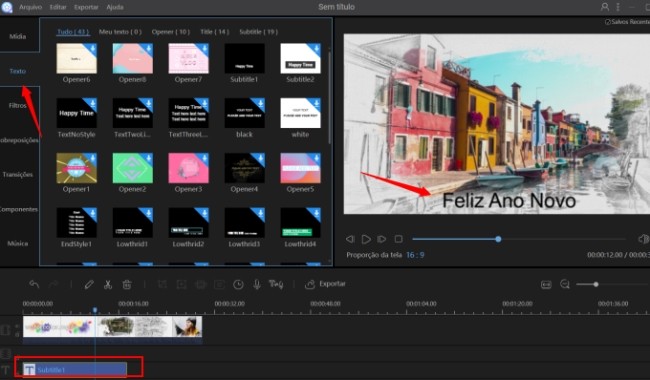
- Dê um duplo clique no ícone “T” para abrir o painel de edição e customização do seu SRT.
- Veja o preview do resultado após editar e sincronizar suas legendas e clique em “Criar” para salvar seu vídeo.
Conversor de MKV da Apowersoft – Adicione legendas ao MKV
Diferente de outros, o Conversor de MKV da Apowersoft permite a você adicionar legendas a MKV e converter em diferentes formatos ao mesmo tempo. É como atingir dois pássaros com uma só pedra, podendo assistir a seus filmes baixados recentemente em seus players portáteis. Além disso, ele suporta aparelhos populares como iPhone, PS3, Apple TV, iPod, iPad, PSP, Zune, MP4 player, Xbox, e smartphones Android.
Ele também suporta diferentes formatos de legenda, como SRT, SUB, SSA, ASS, SMI, PSB, TEX e etc. Usá-lo para adicionar legendas diretamente em seu MKV é muito simples, veja as instruções abaixo.
- Instale e inicie o programa em seu PC.
Baixar - Clique no botão “Adicionar arquivos” e importe o vídeo MKV onde você quer adicionar a legenda.
- Clique em “Editar” > “Legenda”, você também pode pesquisar legendas.
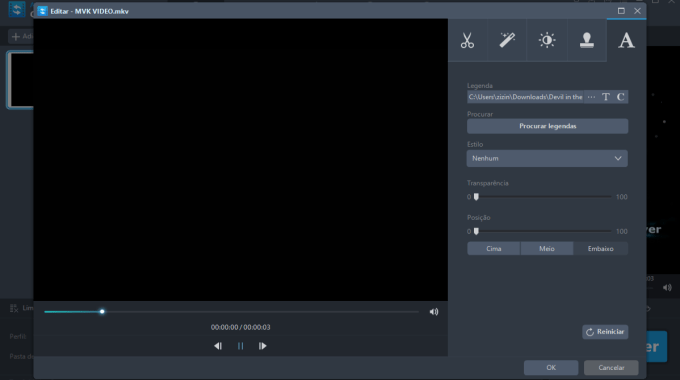
- Faça os ajustes necessários e edite a posição, tamanho, cor e fonte da sua legenda.
- Clique em OK após fazer as mudanças necessárias.
- Clique em “Converter” para salvar seu MKV com legenda.
Você pode ainda converter o vídeo em diferentes formatos, extrair partes dele ou cortar cenas antes de salvar a cópia final. Outras funcionalidades incluem a conversão e junção de diferentes arquivos MKV.
MKVmerge GUI
Outra alternative que você tem para facilmente inserir legendas em MKV é o MKVmerge GUI. Ele está disponível para Windows e Linux apenas. Faça o download do pacote MKVToolnix em seu PC e veja os passos abaixo para adicionar SRTs.
- Clique no botão “Adicionar” e carregue seu arquivo MKV.
- Clique em “Adicionar” pela segunda vez e faça o upload do seu arquivo SRT.
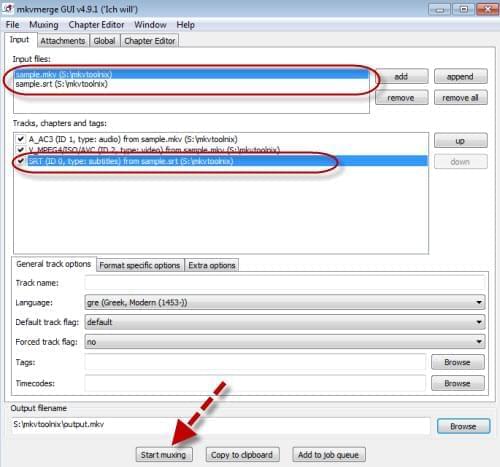
- Selecione o idioma correto em “Opções gerais de faixa”, localizado abaixo.
- Para finalizar o vídeo, clique em “Começar a junção”.
- Dependendo do tamanho do arquivo, o processo pode levar de alguns minutos a 1 hora.
Conclusão
Adicionar legendas em vídeos MKV é muito simples com a ajuda das ferramentas e programas acima. Você tem a opção de criar suas próprias legendas ou fazer o download online do SRT; os dois modos são eficazes para embutir seus SRTs em MKVs. Só mais um lembrete, tenha a certeza de ter o arquivo SRT correto em mãos pois um erro aqui deixa o vídeo MKV inútil.


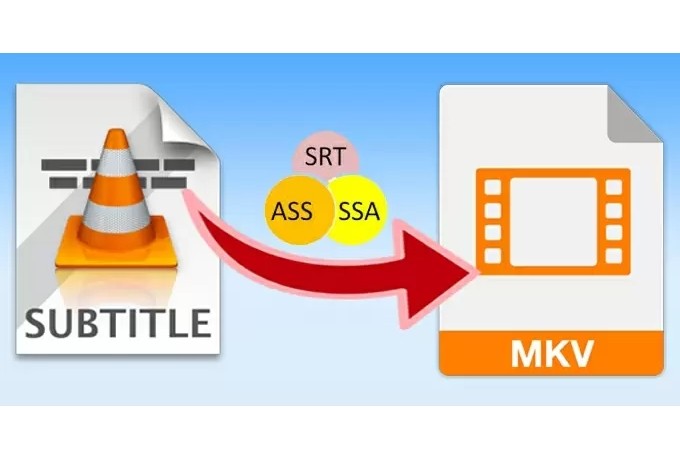
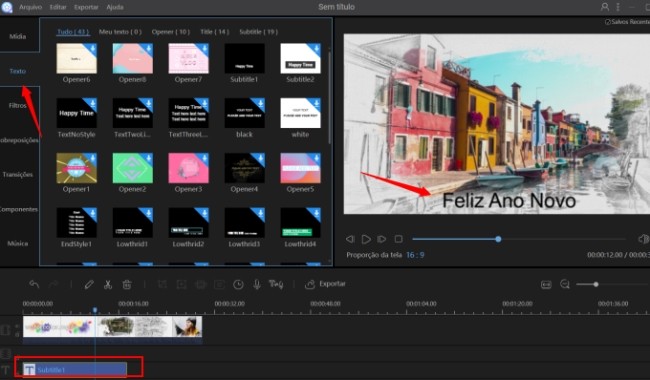
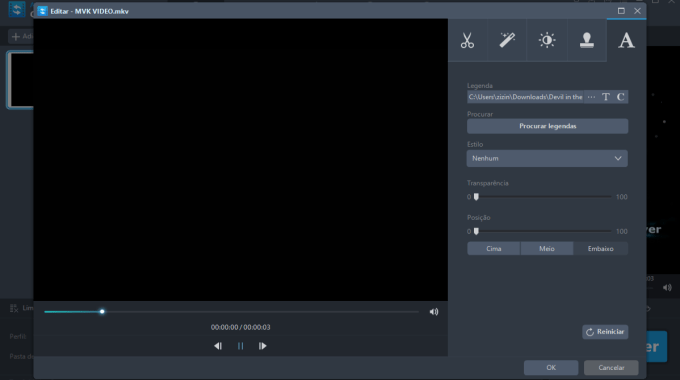
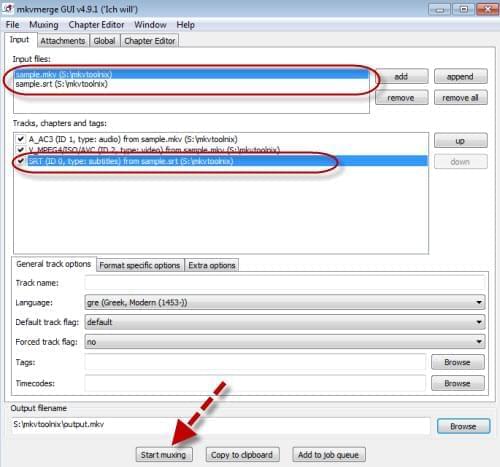
Deixe seu Comentário